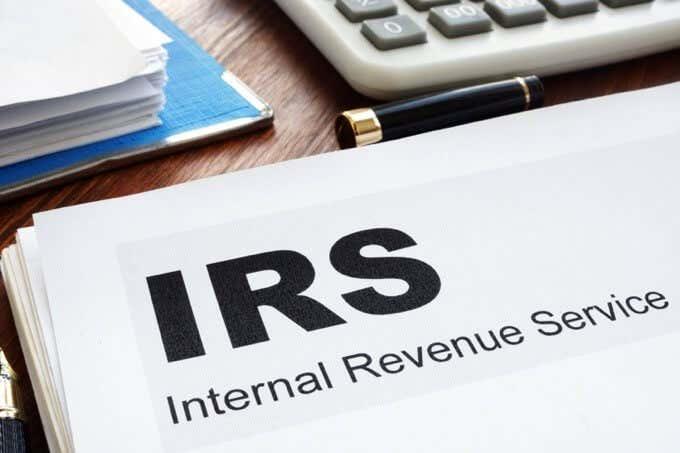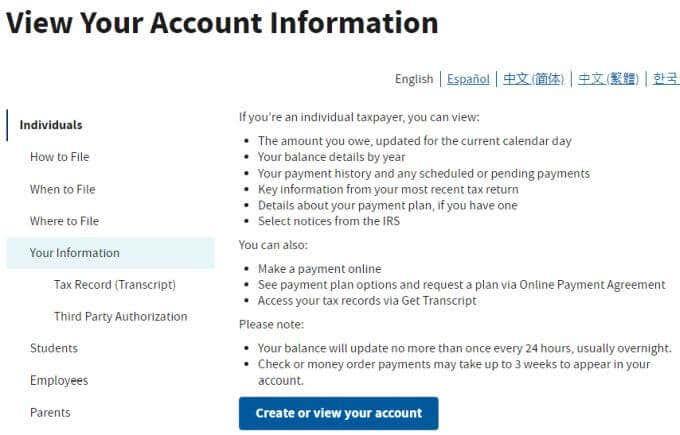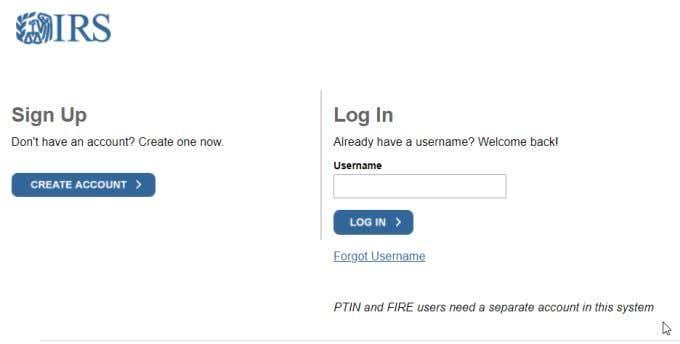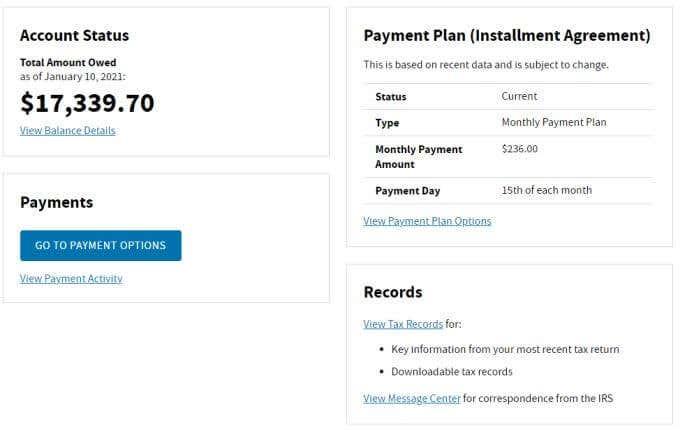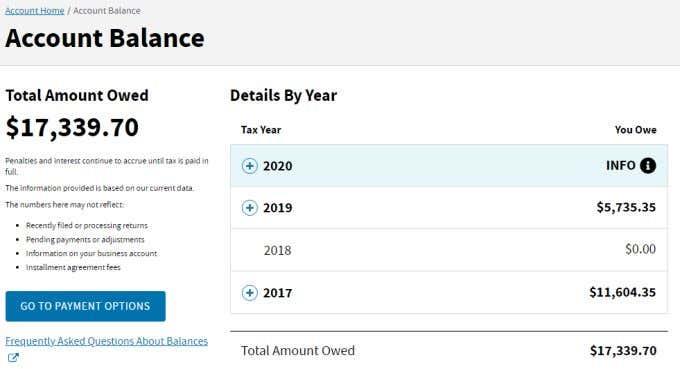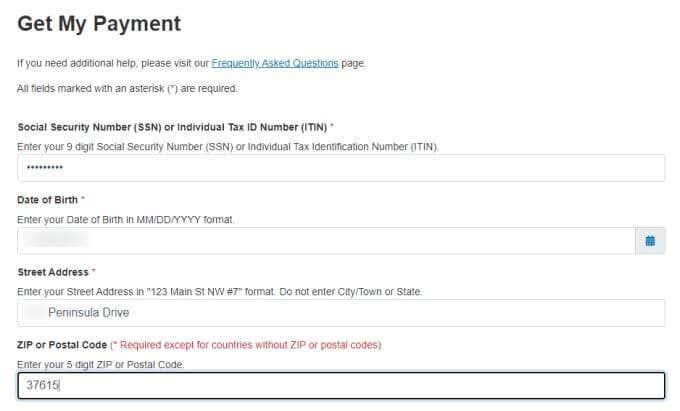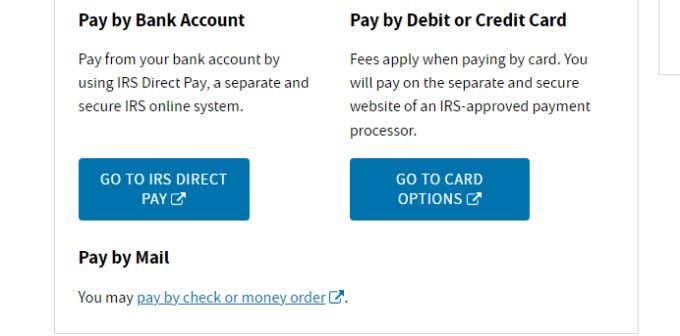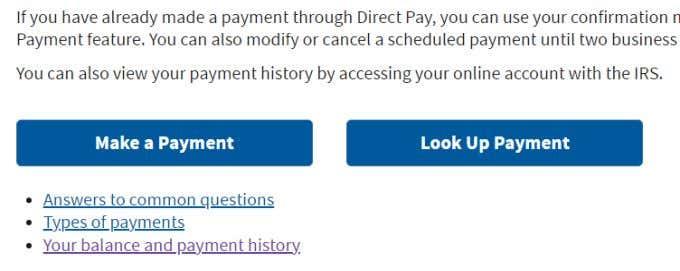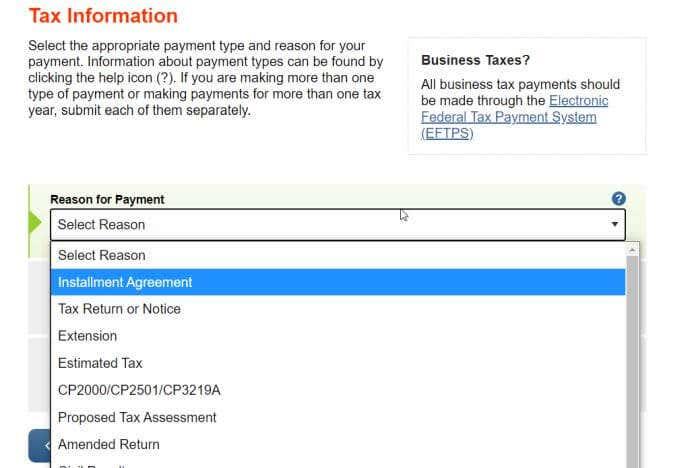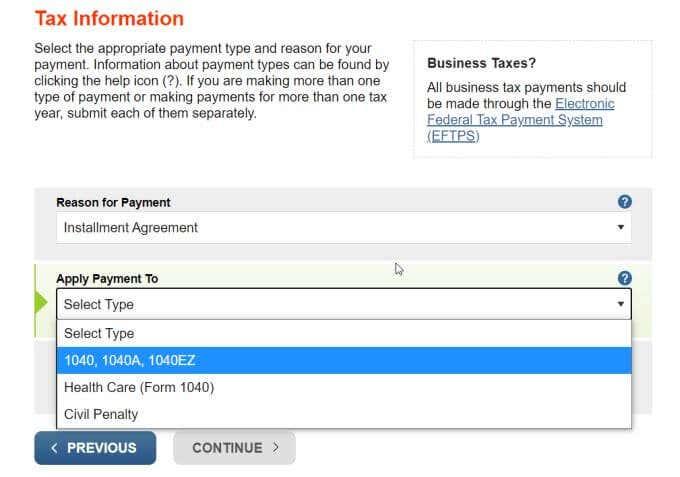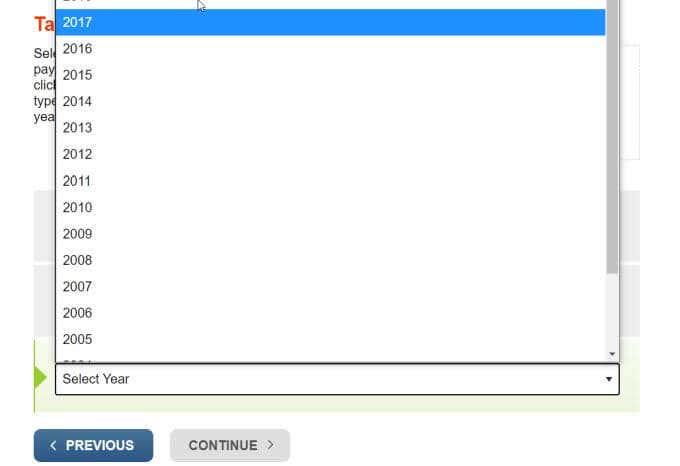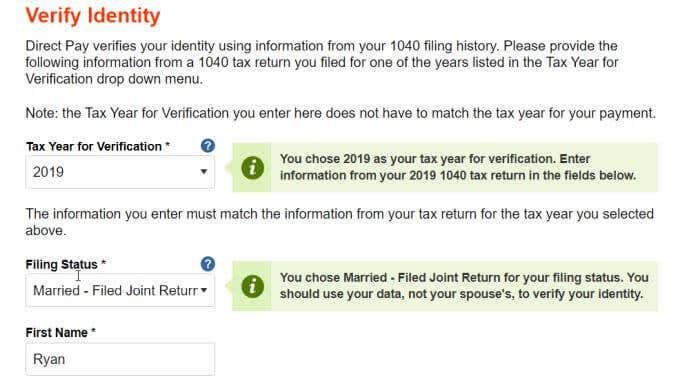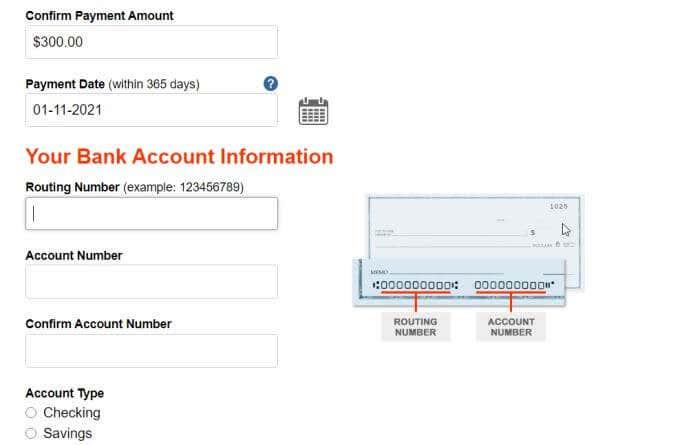Jos olet saavuttanut työiän ja maksat veroja joka vuosi, sinun on tiedettävä, miten voit maksaa verot, jotka olet velkaa IRS:lle.
Aiemmin verojen maksaminen tarkoitti 1040 tuloveroilmoituksen täyttämistä joka vuosi, ja jos olit velkaa IRS:lle, kirjoitit vain paperisekin ja lähetit sen. Jos olit velkaa enemmän kuin pystyit maksamaan, IRS määritä maksusuunnitelma ja sinun on lähetettävä sekki joka kuukausi.
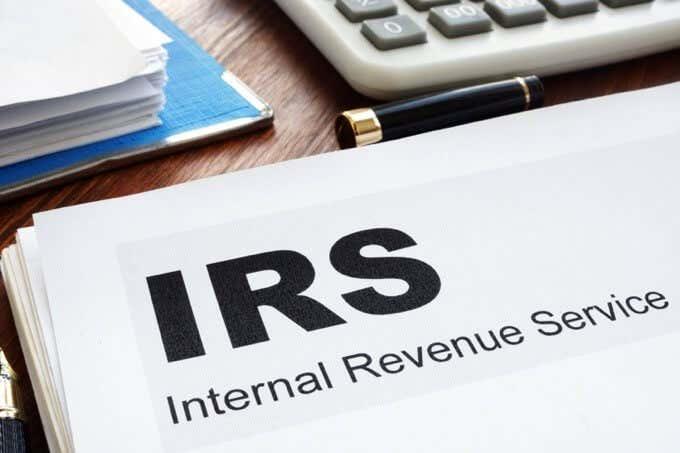
Muutaman viime vuoden aikana ajat ovat muuttuneet. Verohallinto on saavuttanut muun maailman, ja nyt kaikki on sähköistä. Voit suorittaa yhden maksun vuosittain tai määrittää osamaksusi – kaikki sähköisesti.
Kirjautuminen IRS-tilillesi
IRS tarjoaa nyt kojelaudan, joka poikkeaa pankkitilistäsi tai muista yrityksen verkkosivustoista, joissa voit maksaa laskut sähköisesti.
Pääset tähän hallintapaneeliin IRS:n Näytä verotilisi -sivulta . Pääset tilillesi valitsemalla Luo tai tarkastele tiliäsi -painiketta.
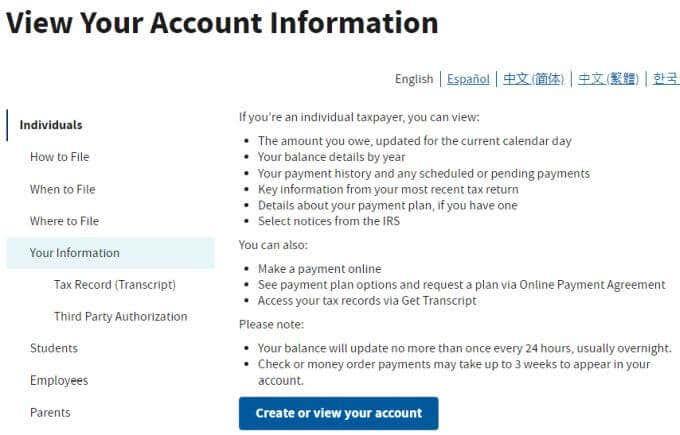
Jos tämä on ensimmäinen kerta, kun vierailet IRS-tililläsi verkossa, sinun on valittava Luo tili -painike ja suoritettava asennusprosessi. Tämä sisältää sosiaaliturvatunnuksesi, syntymäpäiväsi ja muiden tunnistetietojesi antamisen, jotta IRS voi paikantaa verotilisi.
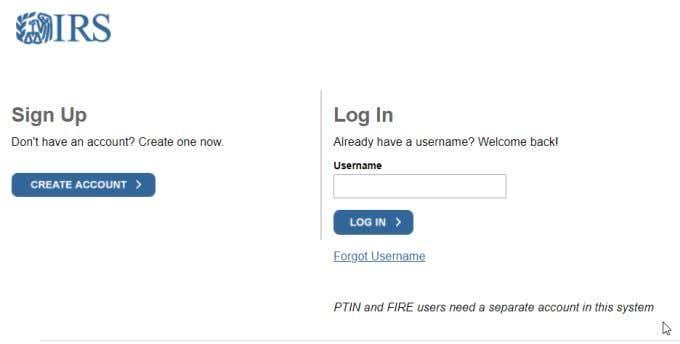
Kun olet luonut tilin sekä käyttäjätunnuksella että salasanalla, voit kirjautua sisään ja tarkastella tiliäsi.
IRS-tilisi hallintapaneeli
Aina kun kirjaudut IRS-tilisi hallintapaneeliin, sinun on syötettävä 6-numeroinen pääsykoodi, jonka IRS lähettää puhelimeesi. Verohallinto käyttää puhelinnumeroa, jota käytit ensimmäisen jonossa.
Kojelaudan Tilin etusivu -välilehdellä on neljä pääosiota.
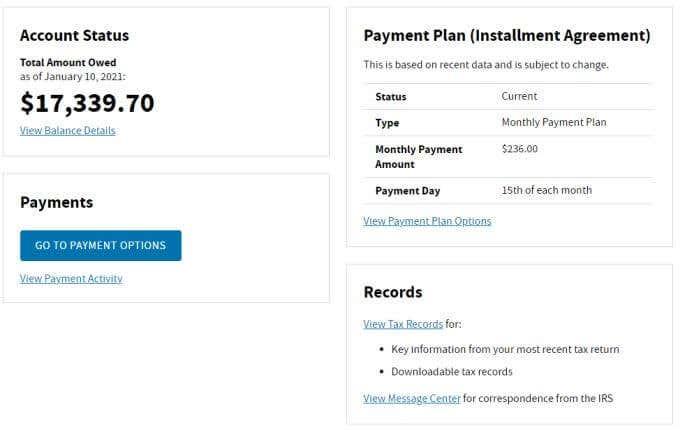
- Nykyinen tilin saldo
- Maksusuunnitelman tiedot, mukaan lukien eräpäivä ja nykyinen tila
- Linkit, joista pääset käsiksi omiin menneisiin verotietoihisi
- Siirry maksuvaihtoehtoihin -painike näyttää maksuvaihtoehdot ja aiemmat maksutapahtumat
Valitse yläreunasta Tilin saldo -välilehti, jos haluat tarkastella kokonaisverolaskusi yksityiskohtaisempaa erittelyä vuosien mukaan. Luettelo näyttää jäljellä olevien verojen saldon kyseisenä vuonna ja kuinka paljon sinulla on niitä jäljellä.
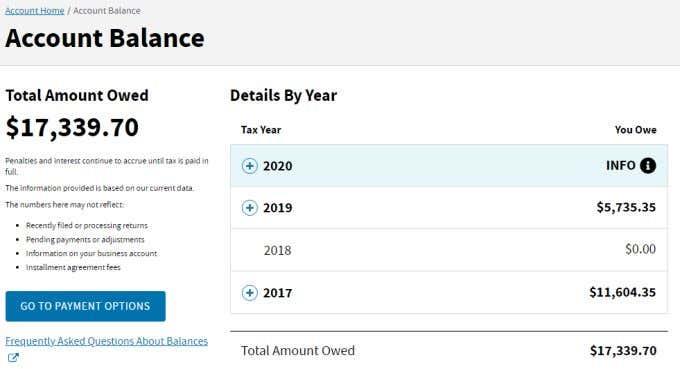
Voit valita + -kuvakkeen minkä tahansa näiden vuosien vierestä nähdäksesi saldosta veloitettujen sakkojen ja korkojen erittelyn.
Valitse Maksutapahtumat - välilehti nähdäksesi kaikki maksut, jotka olet lähettänyt IRS:lle. Tämä on hyödyllinen ominaisuus, jonka avulla voit seurata, mille vuosille olet lähettänyt maksuja ja kuinka paljon olet maksanut seuraavan vuoden arvioiduissa veroissa. Tästä on hyötyä, kun aiot maksaa verot etkä ole säilyttänyt kuittia arvioiduista maksuista.
Kuinka tehdä suora talletus IRS:n kanssa
Yksi asia, joka on tärkeää tietää, jos yrität tehdä suoran talletuksen IRS:lle esimerkiksi elvytystarkastukseen, sitä käsitellään eri tavoin verotilanteesi mukaan.
Suora talletus IRS:n stimuluschekejä varten
Jos olet aiemmin ilmoittanut veroja etkä ole muuttanut tai muuten tarvinnut muuttaa osoitettasi tai pankkitietojasi, tarvitset vain IRS:n Direct Pay -järjestelmässä verojen maksamisen yhteydessä antamasi suoratalletustiedot. Verohallinto saa sieltä suoraan talletustietosi.
Jos olet ensimmäistä kertaa ilmoittanut ja verottajalla ei ole vielä tietojasi, sinun on annettava ne manuaalisesti IRS:n Get My Payment -sivulla .
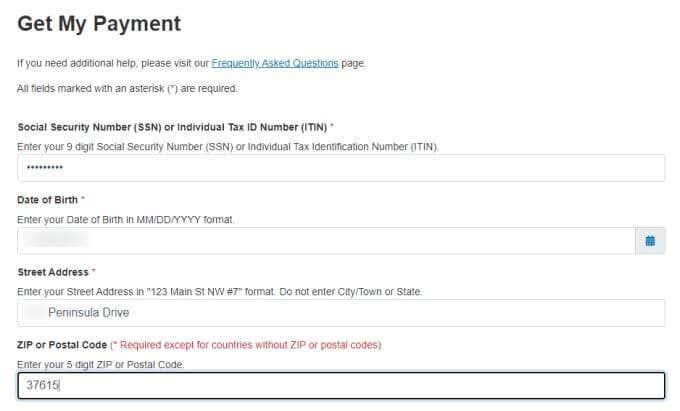
Sinun on annettava sosiaaliturvatunnuksesi, syntymäpäiväsi, katuosoitteesi ja postinumerosi. IRS kertoo sinulle, oletko oikeutettu kannustusmaksuun, ja sinua pyydetään antamaan suoratalletustiedot, jos heillä ei ole niitä vielä tiedossa.
Suora talletus IRS:n suorille maksuille
Voit määrittää suoran talletusmaksun IRS Direct Pay -järjestelmän kautta kirjautumalla IRS-tilillesi ja siirtymällä hallintapaneelin Tilin etusivu -välilehteen. Valitse Siirry maksuvaihtoehtoihin -painike.
Vieritä sivua alas ja valitse Maksu pankkitilillä -osiossa Siirry IRS :n suoramaksuun.
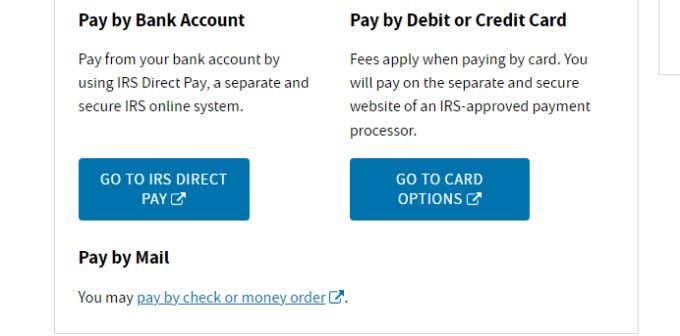
Tällä sivulla näet pari vaihtoehtoa sivun puolivälissä. Jatka valitsemalla Suorita maksu -painike.
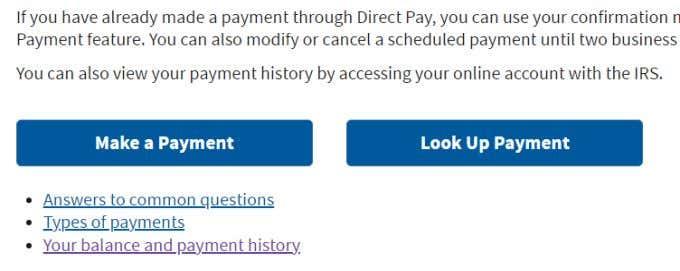
Tämä vie sinut IRS:n ohjatun maksun suorittamistoiminnon läpi. Tämä koostuu useista vaiheista, joissa sinun on syötettävä tiedot itsestäsi ja maksustasi.
Ensimmäinen vaihe sisältää maksun syyn valitsemisen. Yleisimmät valinnat maksusyyn kohdalta ovat joko osamaksusopimus tai veroilmoitus tai veroilmoitus.
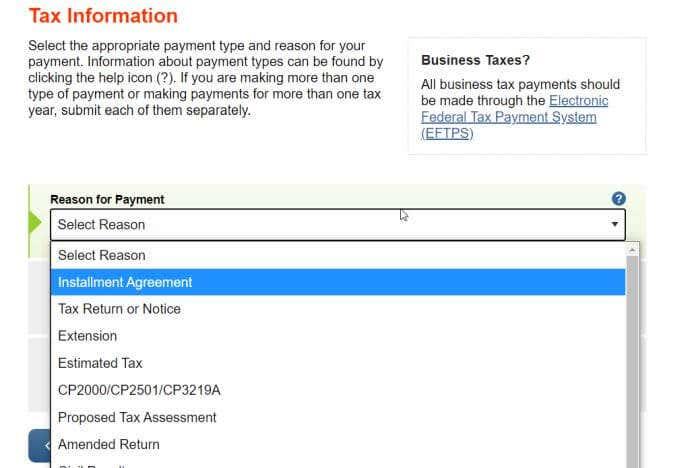
Minkä tahansa valinnan valitset, se täyttää seuraavan pudotusvalikon. Valitse avattavasta Käytä maksua -valikosta maksun tyyppi. Yleisin vaihtoehto tässä on 1040, 1040A, 1040EZ – käytännössä maksaminen tiettyä veroilmoitusta vastaan.
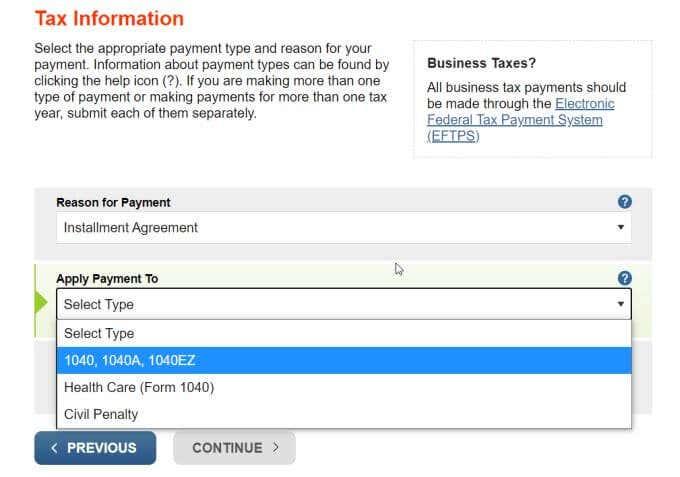
Lopuksi sinun on valittava verovuosi, jolta maksat, käyttämällä avattavaa Maksun verokausi -valikkoa.
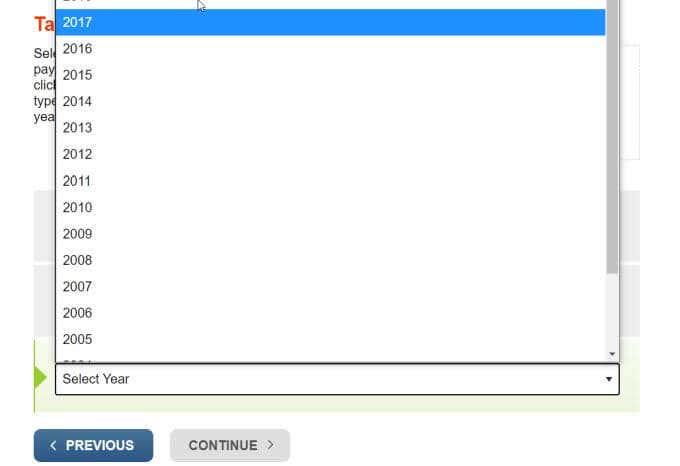
Muista, että tämä on veroilmoituksen vuosi, jonka haluat maksaa. Joten vertaa tämä saldoihin, jotka näit tilitiedoissasi jokaiselta velkavuodeltasi. Valitse vanhin vuosi maksettavaksi, koska IRS haluaa soveltaa maksuja niiltä vuosilta ennen viimeisintä.
Valitse Jatka , vahvista valintasi ja jatka uudelleen.
Seuraava sivu on Vahvista henkilöllisyys -sivu. Sinun on valittava verovuosi (valitse viimeisin osoitteesi vahvistamista varten), hakemuksesi tila, nimesi, sosiaaliturvatunnus ja osoite.
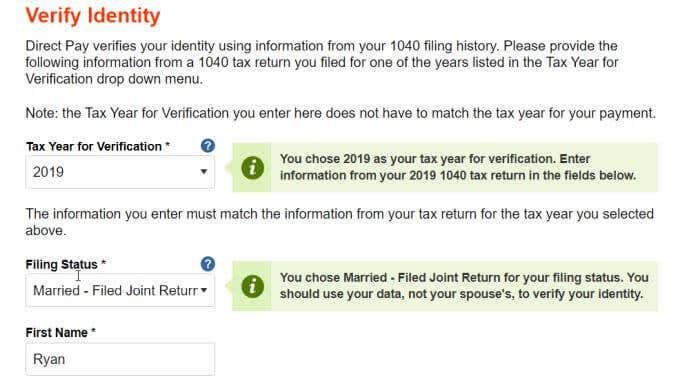
Valitse Jatka jatkaaksesi prosessia. Lopuksi sinun on syötettävä suoratalletustietosi.
Syötä ensin summa, jonka haluat maksaa, ja sitten pankkitilisi reititysnumero ja tilinumero .
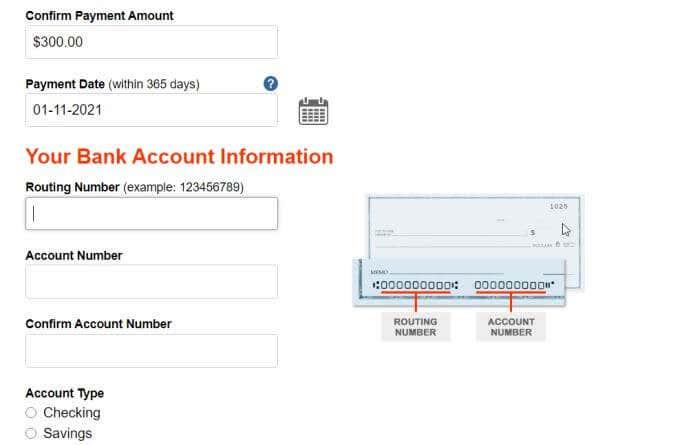
Valitse uudelleen Jatka . Muutamissa seuraavissa näytöissä sinun on vain vahvistettava maksusumma ja pankkitiedot. Tämän jälkeen sinun on kirjoitettava nimesi "sähköiseen allekirjoitukseen" maksua varten.
Nyt kun olet suorittanut maksun IRS:n suoramaksujärjestelmän kautta, IRS:llä on suoratalletustietosi myöhempää käyttöä varten.
Suorien maksujen suorittaminen IRS:lle
Muista vain valita aina maksuvuosi samaksi kuin vuosi tilisi hallintapaneelista, jolloin olet velkaa IRS:lle. Valitse aina vahvistusvuosi viimeiseksi veroilmoituksesi vuodeksi ja käytä viimeisintä osoitettasi, jotta IRS voi vahvistaa henkilöllisyytesi maksua varten.
Valitettavasti suorien talletustesi tietojen toimittaminen IRS:lle ei ole niin yksinkertaista kuin se voisi olla. Ei ole intuitiivista, että sinun olisi pitänyt suorittaa maksu jo saadaksesi maksuja IRS:ltä. Onneksi, jos et ole koskaan suorittanut mitään maksua (vain saanut hyvityksiä), IRS:llä on veroilmoituksestasi suoraan talletustiedot, joita se käytti hyvityksen myöntämiseen.
Ja jos sinulla ei ole mitään tiedossa kummallakaan tavalla IRS:n kanssa, mutta olet velkaa elvytysmaksun, sinulla on nyt ainakin IRS:n Get My Payment -sivu, jossa voit antaa suorat talletustietosi.